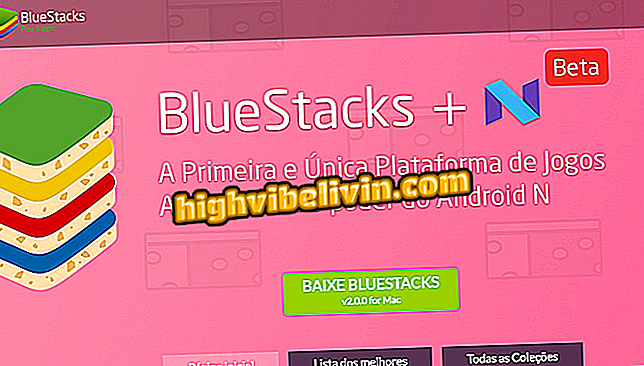Sådan bruger du Organiser på pc for at spare penge i 2019
Organizze er en online finanschef, der kan hjælpe dig med at styre dine penge bedre og spare penge. Programmet virker i browseren, for alle, der ønsker at bruge det på pc'en, men har også en Android og iPhone (iOS) app. Værktøjet er gratis og har nogle ekstra funktioner, som koster $ 8 om måneden eller $ 80 om året. Brugeren kan sende deres indtægter og udgifter, link bankkonti og kreditkort. Dataene analyseres og konverteres til rapporter med relevant information for at hjælpe dig med at organisere din personlige økonomi.
LÆS: Excel gemmer funktion, der hjælper dig med at spare penge
I den følgende vejledning kan du se, hvordan du bruger Organiser på din pc til at spore dine månedlige udgifter og spare penge i 2019. Den

Sammenlign funktionerne i Personal Finance Apps Organize og GuideBar
Vil du købe mobiltelefon, tv og andre rabatprodukter? Kend til Sammenlign
Trin 1. Gå til webstedet Organze og tilmeld dig gratis med en e-mail-adresse. Du kan også hurtigt logge ind med din Google- eller Facebook-konto via indstillingen i øverste højre hjørne af vinduet.

Log ind eller tilmeld dig
Trin 2. Du kan tilføje udgifter, opskrifter eller downloads ved at gå til fanen "indlæg" og trykke på "+" symbolet. I denne vejledning kan du også spore indgående og udgående kontanter. Muligheden for at tilføje kreditkort og bankkonti under "Konti" og "Kort" er kun tilgængelig for Premium brugere;

Lancering af konti og udgifter
Trin 3. På fanen "Rapporter" finder du grafen med resuméet af dine månedlige udgifter og indtægter. Brug pilene ud for den aktuelle dato til at skifte mellem måneder;

Visning af rapporter
Trin 4. På fanen "Kategori" kan du se bevægelserne (udgifter og indtægter) adskilt af kategori i interaktive diagrammer. Hold musen over grafen for at vise værdierne;

Visning af udgifter efter kategorier
Trin 5. Under "Mål" kan du indstille udgifter og indtægtsgrænser for hver af dine kategorier (f.eks. Mad, shopping og underholdning). Brug knappen "+" til højre for den ønskede kategori for at ændre værdien af et mål;

Indstilling af mål
Trin 6. Gå til fanen "Oversigt" for at se din saldo, konti, kort, udgifter og indtægter fordelt på kategorier, målforløb og gældsforpligtelser og tilgodehavender.

Oversigt over dine udgifter og indtægter
Trin 7. I øverste højre hjørne af siden bruger du bell-knappen til at se dine anmeldelser. Gearikonet bruges til at få adgang til programindstillinger, f.eks. Tilpasning af tag eller kategori. Endelig kan du ved at klikke på din avatar få adgang til dine kontos præferencer.

Adgang til indstillinger, meddelelser og konto
Klar! Benyt fordelene ved at bruge organiser appen til at administrere dine månedlige regninger og udgifter.
Fungerer Online Business Formula? Opdag i forummet.

Sådan betaler du din uber race med kontanter